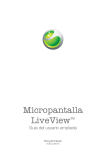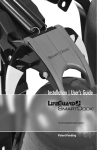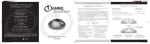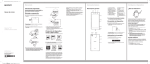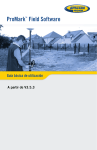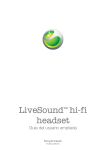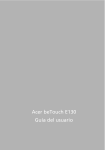Download Sony Ericsson Mobile Communications AB
Transcript
SmartDock for Xperia™ ion Guía del usuario Contenido Introducción..................................................................................3 Descripción general de SmartDock.....................................................3 Carga de SmartDock..........................................................................3 Primeros pasos............................................................................5 Gestor de LiveWare™ ........................................................................5 Actualización de Gestor de LiveWare™...............................................5 Selección de una aplicación de inicio..................................................5 Uso de SmartDock.......................................................................6 Conexión del teléfono a un televisor mediante SmartDock..................6 Conexión del teléfono a dispositivos USB mediante SmartDock..........7 Uso del teléfono como un mini PC con SmartDock.............................7 Información legal..........................................................................9 FCC Statement...................................................................................9 Industry Canada Statement.................................................................9 2 Esta es una versión para Internet de esta publicación. © Imprimir sólo para uso privado. Introducción Para obtener la Guía de usuario más actualizada de su accesorio, visite www.sonymobile.com/support. El accesorio SmartDock ha sido creado para adaptarse perfectamente al teléfono Xperia™ ion. Puede usar SmartDock para cargar el teléfono y para iniciar automáticamente su aplicación favorita cuando conecta el teléfono al accesorio. Por ejemplo, SmartDock puede iniciar el reproductor de música o la aplicación Galería. Puede usar SmartDock junto con un cable HDMI™ (Interfaz multimedia de alta definición) para conectar el teléfono a un televisor de forma que pueda ver el contenido guardado en el teléfono en una pantalla más grande. También puede usar SmartDock para conectar el teléfono a dispositivos USB, como un ratón, un teclado, un mando de control o un dispositivo de almacenamiento masivo. De esta forma, escribirá mensajes o jugará de manera mucho más cómoda. Descripción general de SmartDock 1 1 Conector HDMI™ 2 Conector para el cargador 3 Puertos USB 2 3 Carga de SmartDock 1 2 3 4 Cargar el teléfono usando SmartDock Enchufe un extremo del cable USB al cargador del teléfono. Enchufe el cargador a una toma de corriente eléctrica. Enchufe el otro extremo del cable al puerto del cargador SmartDock. Conecte el teléfono a SmartDock. 3 Esta es una versión para Internet de esta publicación. © Imprimir sólo para uso privado. 2 3 1 4 Esta es una versión para Internet de esta publicación. © Imprimir sólo para uso privado. Primeros pasos Gestor de LiveWare™ Gestor de LiveWare™ es una aplicación de configuración preinstalada en teléfonos Sony y/o Sony Ericsson que utilizan Android™ 2.3 y versiones posteriores. Asegúrese siempre de tener instalada la versión más reciente de Gestor de LiveWare™ en el teléfono. Actualización de Gestor de LiveWare™ Antes de actualizar la aplicación Gestor de LiveWare™, asegúrese de que tiene una cuenta de Google™ y una conexión a Internet activa. Para obtener más información sobre la actualización de Gestor de LiveWare™, vaya a www.sonymobile.com/support. 1 2 3 4 Actualizar la aplicación Gestor de LiveWare™ En la pantalla de la aplicación principal del teléfono, busque y puntee Market. para abrir el campo de búsqueda y, a continuación, escriba LiveWare. Puntee Puntee para empezar la búsqueda. Seleccione Gestor de LiveWare™ en la lista de resultados y, a continuación, puntee Actualizar. Puede que Android Market™ no esté disponible en todos los países o regiones. Cuando descargue contenido a su teléfono, podría cobrársele por la cantidad de datos transferidos a su teléfono. Póngase en contacto con su operador para obtener información acerca de las tarifas de transferencia de datos en su país o región. Selección de una aplicación de inicio Si cuenta con dos o más accesorios SmartDocks, puede establecer una aplicación de inicio diferente para cada uno. Por ejemplo, puede establecer la alarma del teléfono como la aplicación de inicio en la unidad SmartDock de su habitación y establecer la aplicación del reproductor de música en la unidad SmartDock de la cocina. Antes de seleccionar una aplicación para que se inicie con SmartDock, debe habilitar la función de inicio de la aplicación. 1 2 3 1 2 3 Para habilitar o deshabilitar la función de inicio de la aplicación En la pantalla de la aplicación principal del teléfono, busque y puntee Gestor de LiveWare™. Puntee SmartDock. Marque o desmarque la casilla de verificación Activar/desactivar inicio de la aplicación para habilitar o deshabilitar la función de inicio de la aplicación. Seleccionar una aplicación para que se inicie con SmartDock En la pantalla de la aplicación principal del teléfono, busque y puntee Gestor de LiveWare™. Puntee SmartDock. Puntee Asignar y buscar y seleccione una aplicación de la lista. También puede puntear Buscar más aplicaciones para buscar otras aplicaciones en Android Market™, que podrá descargar, instalar y asociar a SmartDock. Cuando conecta SmartDock a un televisor mediante un cable HDMI™, el teléfono inicia automáticamente la aplicación de inicio del televisor. 5 Esta es una versión para Internet de esta publicación. © Imprimir sólo para uso privado. Uso de SmartDock Conexión del teléfono a un televisor mediante SmartDock 1 2 3 Conectar el teléfono a un televisor mediante SmartDock Enchufe un extremo del cable HDMI™ al puerto HDMI™ del televisor. Enchufe el otro extremo del cable al puerto HDMI™ de SmartDock. Conecte el teléfono a SmartDock. La aplicación de inicio del televisor se inicia automáticamente. Mantenga conectada la unidad SmartDock a un cargador para evitar que baje el nivel de la batería. Puede que necesite comprar aparte un cable HDMI™ tipo D. Para obtener los mejores resultados, utilice un cable IM820 de Sony y/o Sony Ericsson. BRAVIA 6 Esta es una versión para Internet de esta publicación. © Imprimir sólo para uso privado. BRAVIA Conexión del teléfono a dispositivos USB mediante SmartDock Puede usar SmartDock para conectar el teléfono a varios dispositivos USB, como un mando de control, un dispositivo de almacenamiento masivo, un ratón o un teclado. Puede que algunos dispositivos USB no sean compatibles con SmartDock y/o el teléfono. or or or Se recomienda mantener conectado SmartDock a un cargador para asegurarse de que todos los dispositivos USB conectados funcionan normalmente. Uso del teléfono como un mini PC con SmartDock Puede usar su teléfono como un mini PC conectando la estación SmartDock a un televisor, un teclado o un ratón. Una vez conectados todos los dispositivos, puede ver la pantalla del teléfono en la pantalla del televisor y usar el ratón para navegar o el teclado para escribir texto. 7 Esta es una versión para Internet de esta publicación. © Imprimir sólo para uso privado. BRAVIA También puede utilizar un teclado y un ratón inalámbricos. 8 Esta es una versión para Internet de esta publicación. © Imprimir sólo para uso privado. Información legal Sony DK20 Antes de su uso, le recomendamos que lea el folleto Información importante que se facilita por separado. Esta guía del usuario ha sido publicada por Sony Mobile Communications AB o su empresa local asociada, sin que se proporcione ningún tipo de garantía. Sony Mobile Communications AB puede realizar, en cualquier momento y sin previo aviso, las mejoras y los cambios que sean necesarios en esta guía del usuario, debidos a errores tipográficos, falta de precisión en la información actual o mejoras de los programas y los equipos. No obstante, estos cambios se incorporarán en las nuevas ediciones de la guía. Todos los derechos reservados. ©Sony Mobile Communications AB, 2011 Número de publicación: 1263-3740.1 Los demás nombres de productos y empresas mencionados en el presente documento son marcas comerciales o marcas registradas de sus respectivos propietarios. Todos los derechos no mencionados expresamente aquí son reservados. Todas las demás marcas son propiedad de sus respectivos propietarios. Visite www.sonymobile.com para obtener más información. Todas las ilustraciones son solo una referencia y no constituyen una descripción exacta del accesorio. FCC Statement This device complies with Part 15 of the FCC rules. Operation is subject to the following two conditions: (1) This device may not cause harmful interference, and (2) This device must accept any interference received, including interference that may cause undesired operation. Any change or modification not expressly approved by Sony may void the user's authority to operate the equipment. This equipment has been tested and found to comply with the limits for a Class B digital device, pursuant to Part 15 of the FCC Rules. These limits are designed to provide reasonable protection against harmful interference in a residential installation. This equipment generates, uses and can radiate radio frequency energy and, if not installed and used in accordance with the instructions, may cause harmful interference to radio communications. However, there is no guarantee that interference will not occur in a particular installation. If this equipment does cause harmful interference to radio or television reception, which can be determined by turning the equipment off and on, the user is encouraged to try to correct the interference by one or more of the following measures: • • • • Reorient or relocate the receiving antenna. Increase the separation between the equipment and receiver. Connect the equipment into an outlet on a circuit different from that to which the receiver is connected. Consult the dealer or an experienced radio/TV technician for help. Industry Canada Statement This device complies with RSS-210 of Industry Canada. Operation is subject to the following two conditions: (1) this device may not cause interference, and (2) this device must accept any interference, including interference that may cause undesired operation of the device. This Class B digital apparatus complies with Canadian ICES-003. Cet appareil numérique de la classe B est conforme à la norme NMB-003 du Canada. 9 Esta es una versión para Internet de esta publicación. © Imprimir sólo para uso privado.